Excel(エクセル)CHAR関数
皆さんExcelのCHAR関数とはなにかご存じでしょうか?一般的によく使われる関数ではないかもしれませんがまとめて複数のセルで改行を行うことができるので覚えておくと便利なときがあるかもしれません。
例えば、A1セルとB1セルに文字列がありC1セルに2つを表示したいとします。今回の記事では、ExcelのCHAR関数についてご紹介します。
Excel(エクセル)CHAR関数を使用しセル内で改行する方法
まず、Excelで以下のように入力しましょう。
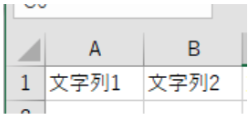
次にC1に「=A1&B1」と入力します。これで文字列を結合することができます。
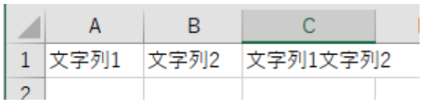
これでは文字列を結合することができましたが一行になってしまいます。ここで使える関数がCHAR関数です。
先ほどの「=A1&B1」の数式に少し変更を加えます。
=A1&CHAR(10)&B1このCHAR(10)で改行を指します。
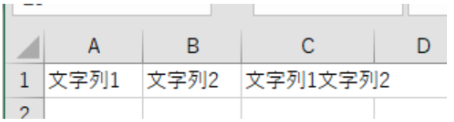
CHAR関数を入力するとこのようになります。この後に「ホーム」タブの「折り返して全体を表示する」をクリックします。

これで文字列1と文字列2が改行され表示することができました。
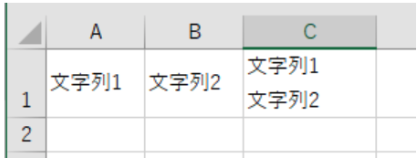
CHAR関数は改行のみではなく様々な使いみちがあるのでぜひ調べてみてください。
Excelの操作方法は実際に手を動かし、身につけていきましょう
今の時代、様々な仕事でExcelを使用することがあるでしょう。今回はExcelのCHAR関数を使用し特定の位置で改行する方法についてご紹介しました。このような機能を使いこなすことができれば仕事にも役に立つので、実際に手を動かし、覚えていきましょう。
WordやExcelなどのOfficeツールでは便利なショートカットキーなどがたくさんあるのでよく使う作業に関してはショートカットキーを調べてみるのも効率よく仕事を進める上で大切なことなのでこれから実践してみましょう。
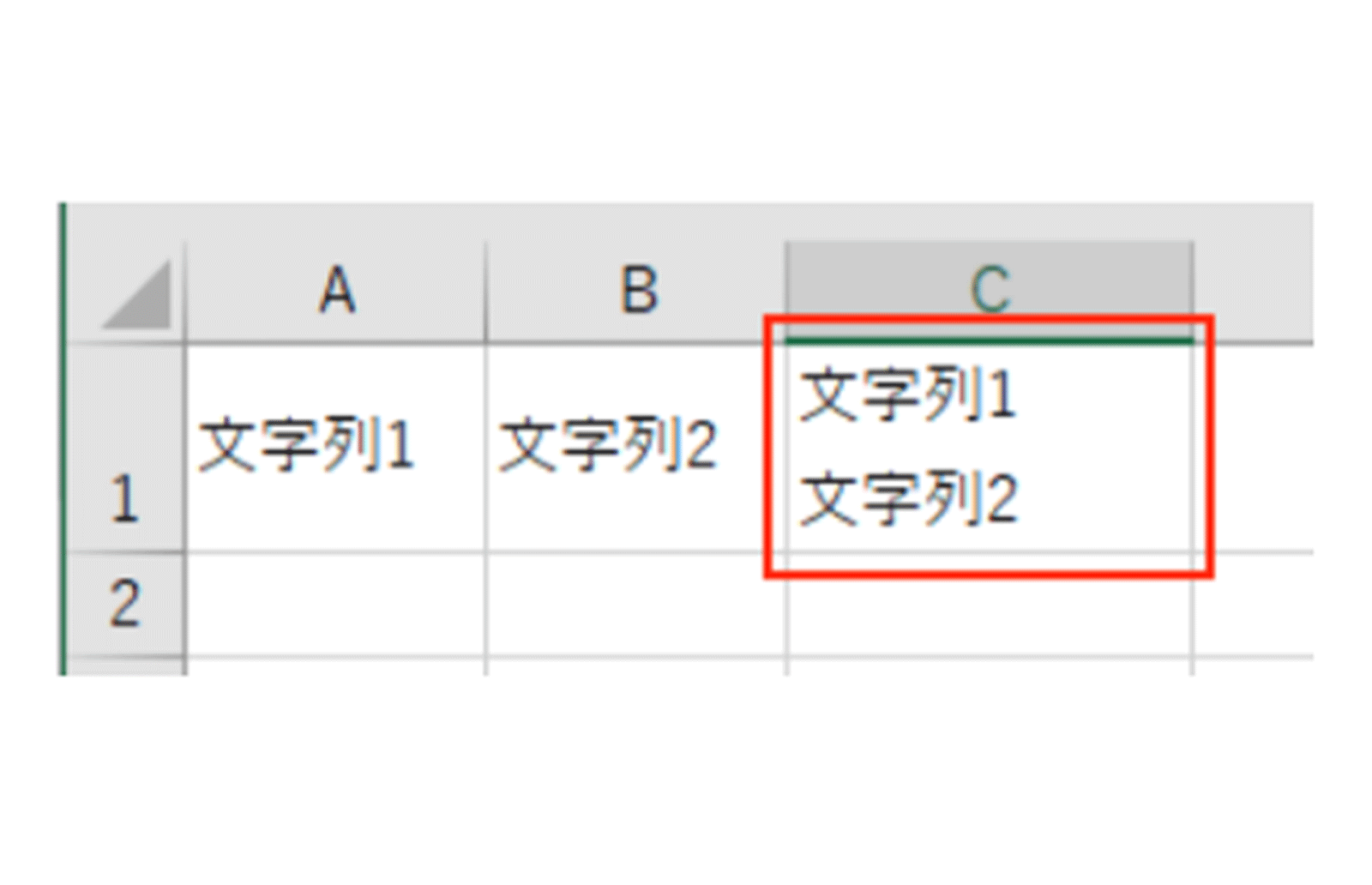
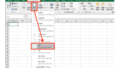
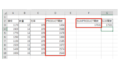
コメント